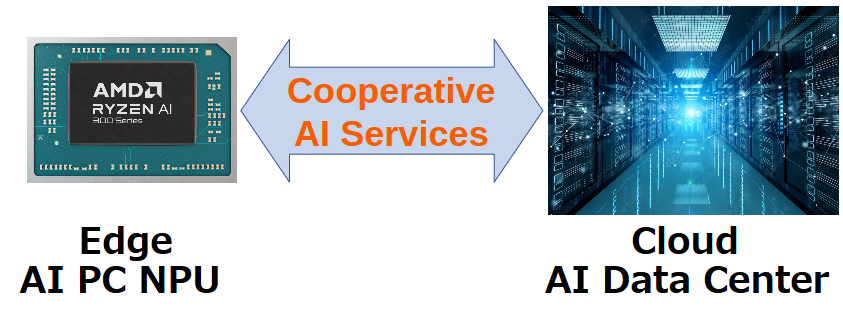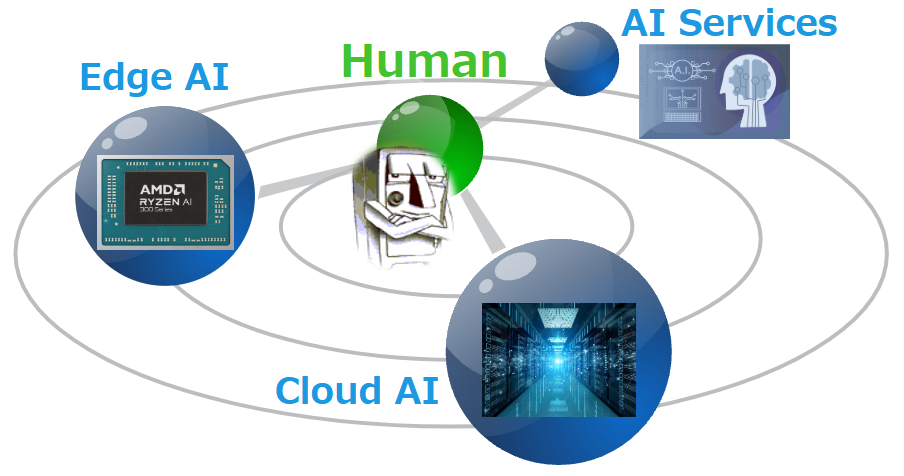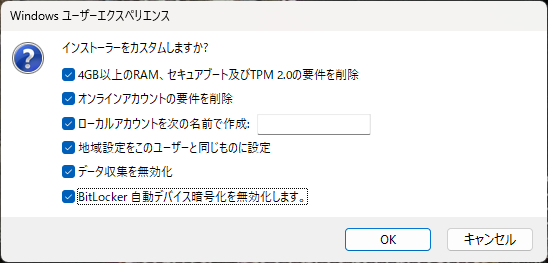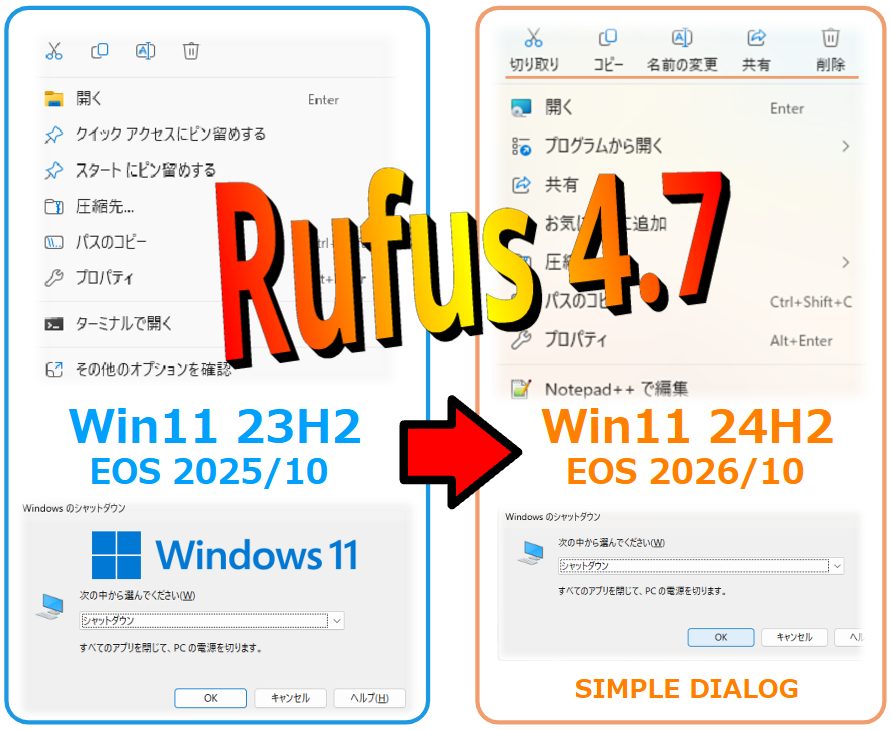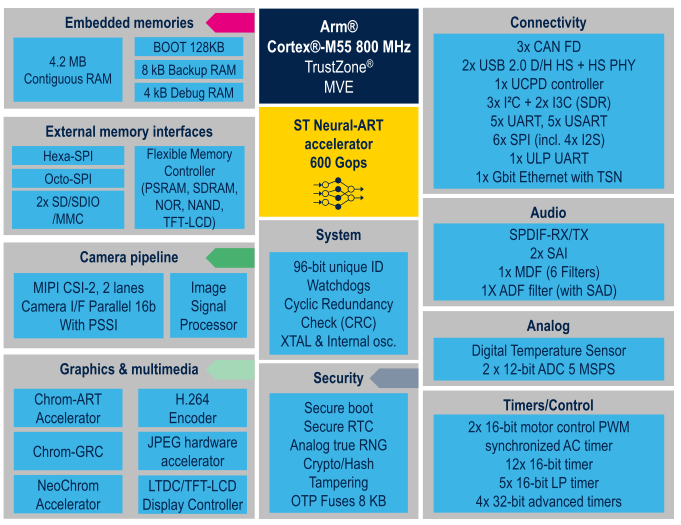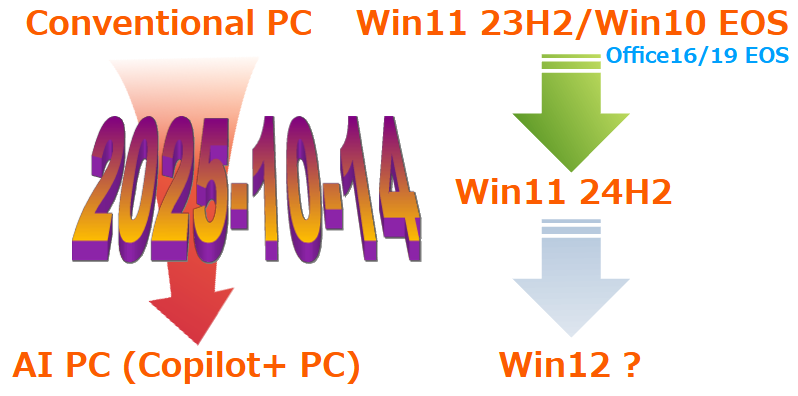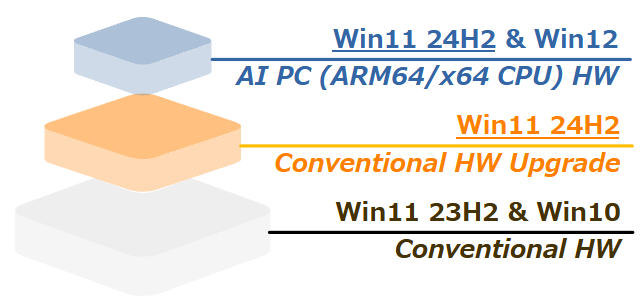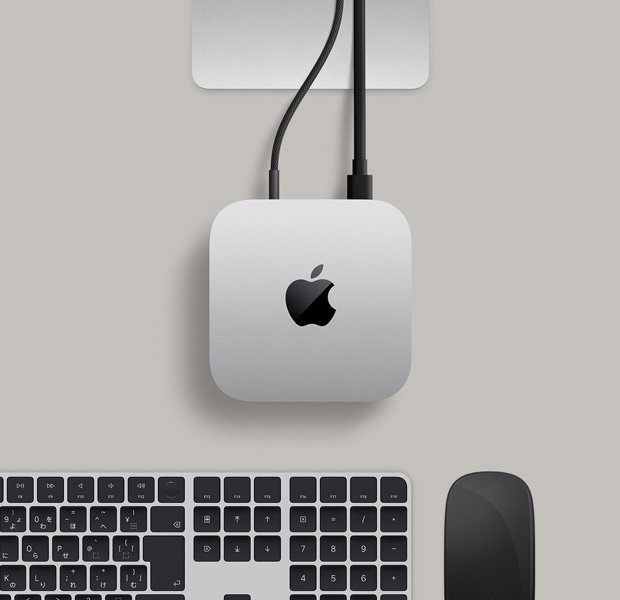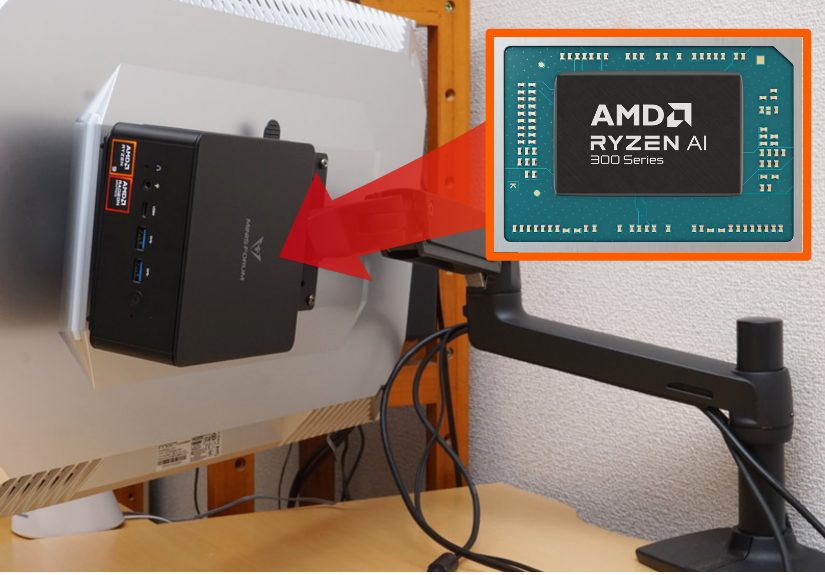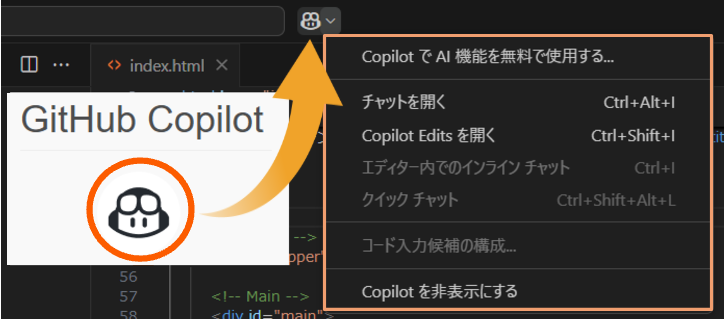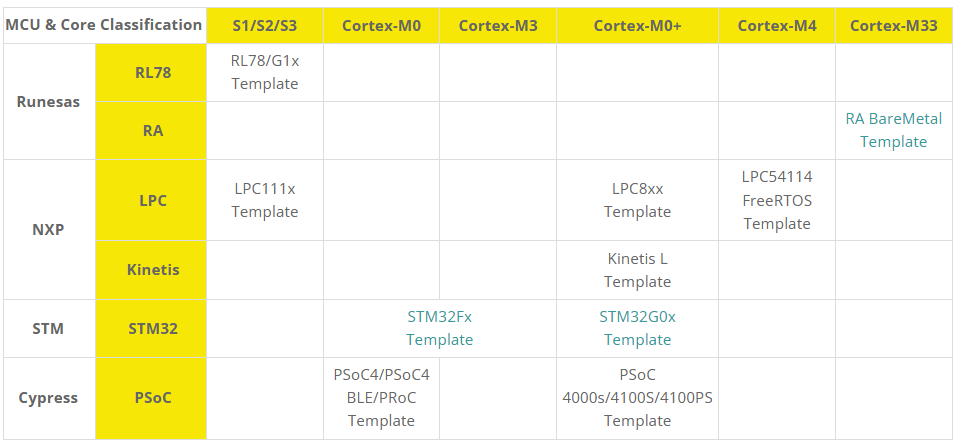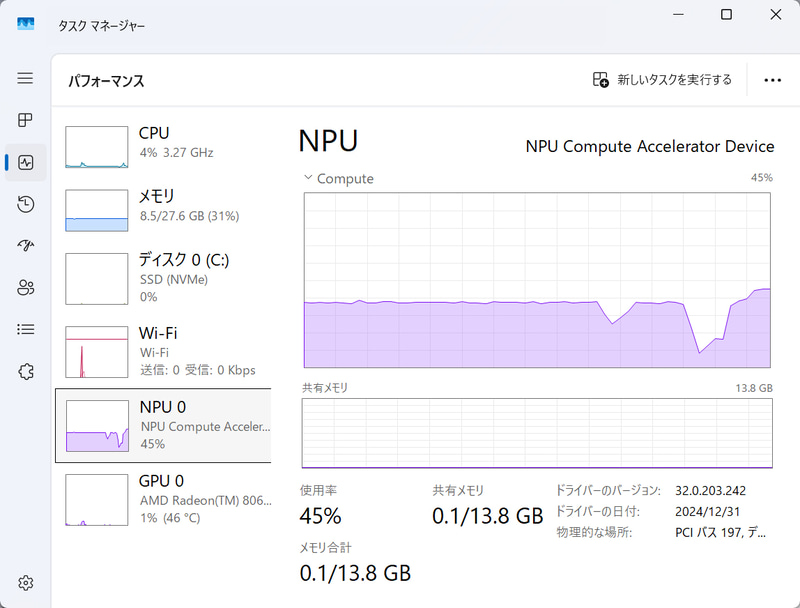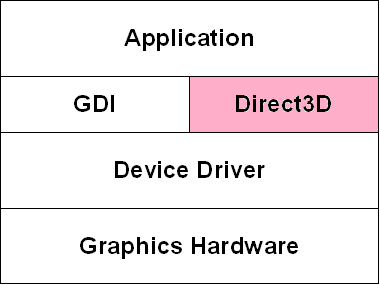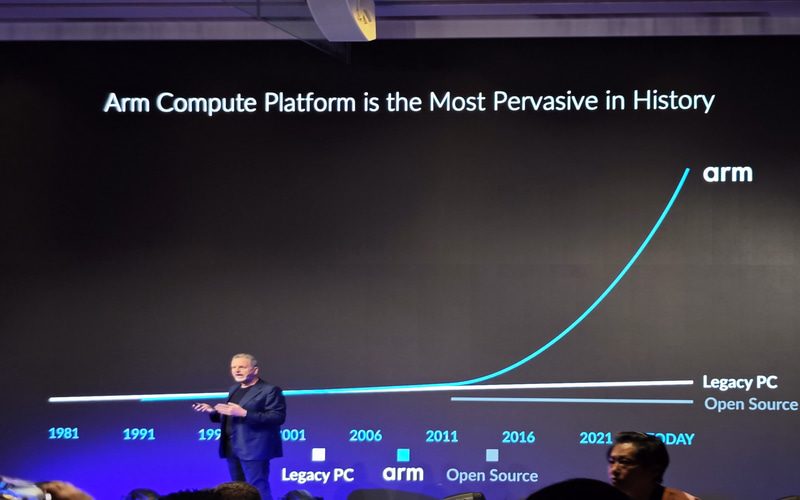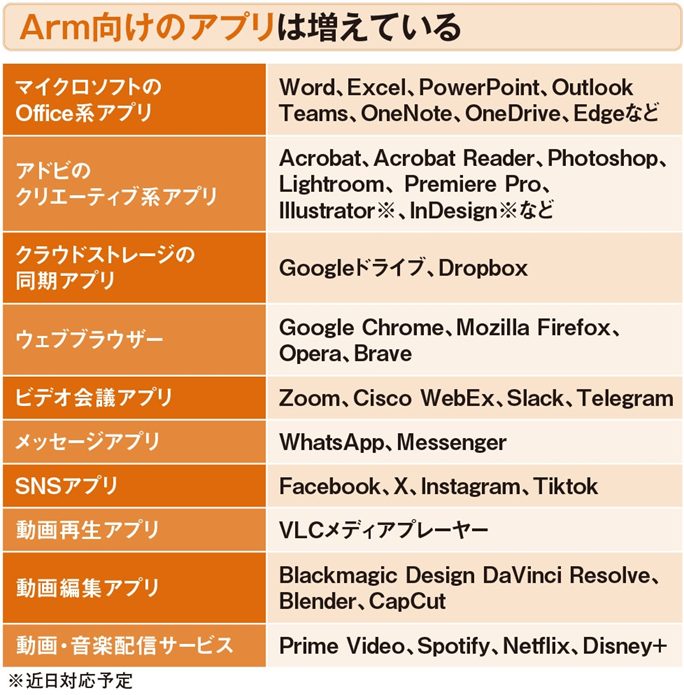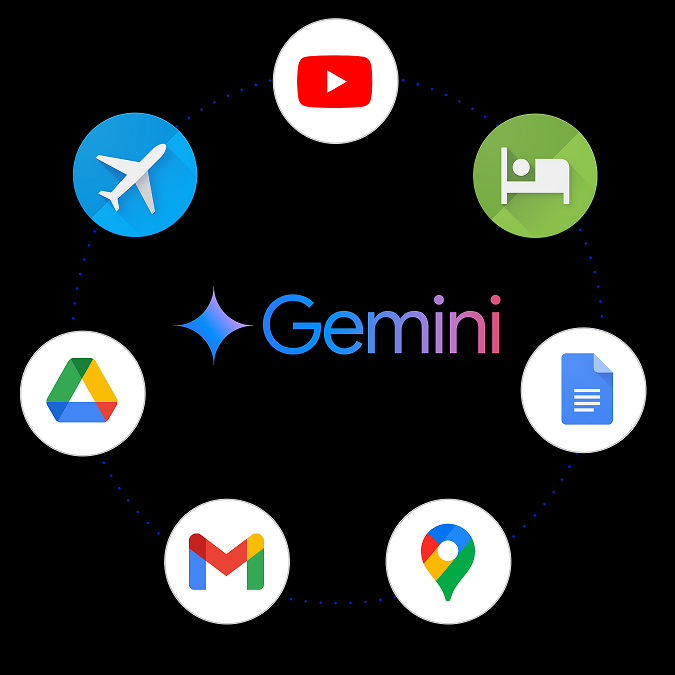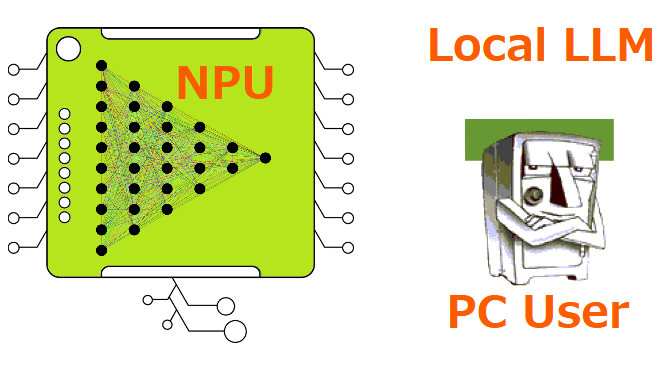
4月25日、Win11 24H2向け5月「先行」更新プログラム:KB5055627がリリースされ、Recallなど多くのAI PC機能がWin11 24H2へ追加されました。Rufus 4.7で手動アップグレードした弊社Win11 24H2は、NPUが無いためこれら新しいエッジAI PC機能は使えません😢。
なぜNPUが無いとAI機能が使えないのか、大規模言語モデル:LLMとは何か、急成長するAIへPCユーザはどう対処すべきか、を考察しました。
AI PC最重要ハードウェア:NPU(Neural Processing Unit)
AI PCと従来PCの差は、NPUハードウェアを持つか否かです。エッジAI最適設計のNPUは、高速並列処理で低消費電力なAI専用プロセサです。
筆者は、従来PCの高性能CPU/GPUでも無理やりエッジAI処理を行うことはできると思います。しかし、次章に示すLLMやAIアプリの処理速度、電力消費の点でAI専用NPUが優れ、その結果、AIアプリ実行要件にNPUハードウェアを指定したと思います(PC買換え喚起の狙いもあると思いますが…)。
NPUを持つAI PCは、今後のPC使い方を大きく変えます。AI活用でPCがより使い易く、高い生産性になるからです。AIスマホ同様、一度でもAI PCを使うと従来PCへは戻れないでしょう。
LLM(大規模言語モデル)
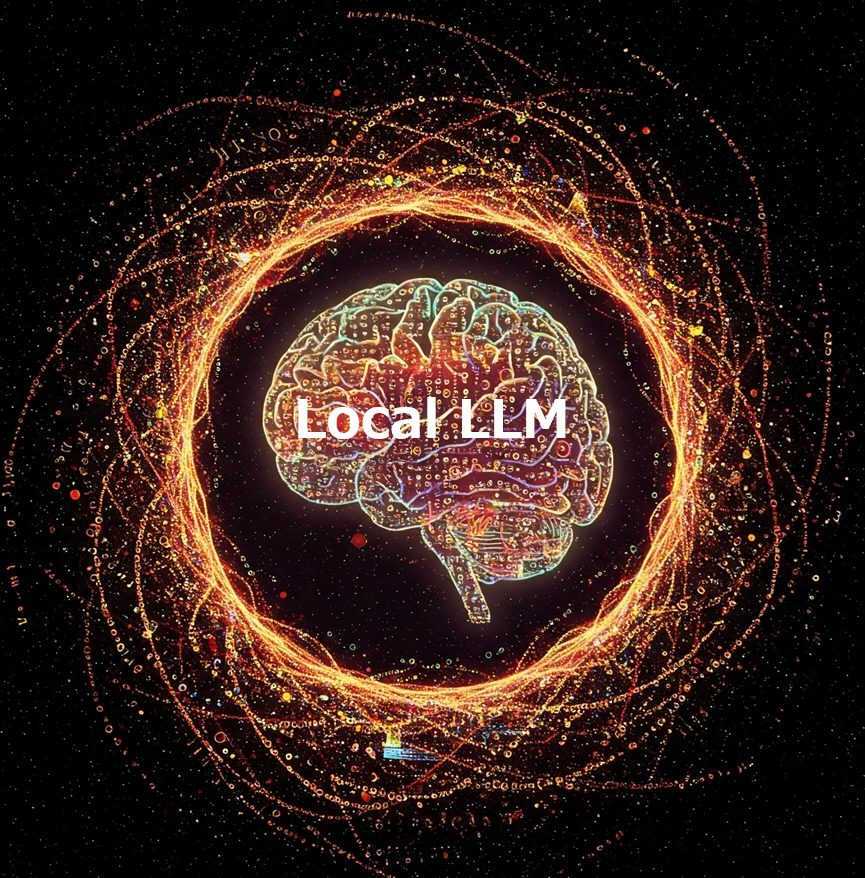
LLM:Large Language Modelは、大量テキストデータの学習結果から、ユーザに判り易い文章を生成するAIです。
このLLMは、既にクラウドAIの入出力インタフェースとして稼働中です。例えば、ブラウザのAI対話アシスタント:Gemini/Copilotへ、ユーザが入力した質問テキストを解析し、ユーザ自然言語で回答を出力するのもこのLLMがクラウドAIのフロントエンドにいるからです。
このLLMをエッジAI PCのNPUで動作させるのが、ローカルLLMです。オフラインでもLLMが動作しますので、AIアシスタントやビジネスデータのAI分析・解析などをPC上で行っても、クラウドへの情報漏洩は防げます。
つまり、ローカルLLMは、プライバシー保護に優れたエッジAI PCとユーザ間インタフェースの役目を果たします。
最初に示したRecallなどのAI機能操作は、殆どが未だ従来のGUIベースです。これは、自然言語対応済みのAIスマホに比べ、AI PCユーザインタフェースが遅れていることを示しています。
Win11 24H2は、従来PCとAI PC両方動作(=中途半端)ですので、この遅れもやむを得ません。しかし、次期AI PC専用Win12では、GUIから自然言語対応PCへと改善されるでしょう。
ローカルLLM実装例
4月25日、AI PCのNPUへローカルLLMをインストールするとどう変わるか、RAM使用量による日本語対応などが判る記事がインプレスに掲載されました。ごく簡単に要約すると、
- ローカルLLM:AnythingLLMアプリをAI PCへインストールすると、日本語テキストでAI PC情報を入出力できる。
- 使用RAM 4GBと6.5GBで比較すると、使用量が多いほど正確な日本語対話になる。
上記のLLMは、3B/8Bで、関連投稿で示したAIアプリ開発用ミニPCの70B LLM(700億パラメータの大規模言語モデル)に比べると小規模です。一般ユーザのAI PCなら、記事3B/8B程度のLLMでも役立ちそうです。
上記投稿Afterwordに示したようにLLMを効果的に使うには、高速大容量RAMがBetterです。AI PC専用Win12は、できだけ大容量のDDR5 RAMを実装したいです。
AI PCへローカルLLMをインストールすると、クラウド情報漏れを気にせず、GUIに代わる自然言語でAI機能やPCサポートが得られます。但し、クラウドAIに比べるとローカルAIは当然非力ですから、ユーザはこの点を考慮・工夫して利用すべきです。
AI PCのNPU能力に適したエッジAIアプリは、今後増えます(一例が次章)。ローカルとクラウド両方のAIを、必要に応じて使い分けるPC環境が整いつつあります。
Windows自動化AIエージェント:computer use
4月15日、Microsoftは、Windows操作を自動化するAIエージェント「computer use」を発表とキーマンズネット記事が掲載しました。
従来のWin自動化ツールとの違いは、対象アプリや利用サイトに変更が生じた場合でも、エッジAI推論により変更に自動対応できることです。市場調査とその洞察、請求書処理などをこのAIエージェント任せにできるそうです。5月19日開催Microsoft Buildで詳細発表が予定されています。
AIエージェントに任せた出力結果は、ユーザによる最終確認が必須です。しかし、自動化AIエージェントでPC生産性は上がります。AI PC普及に合わせ、このようなエッジAI活用アプリは急増します。
Summary:NPUとローカルLLM
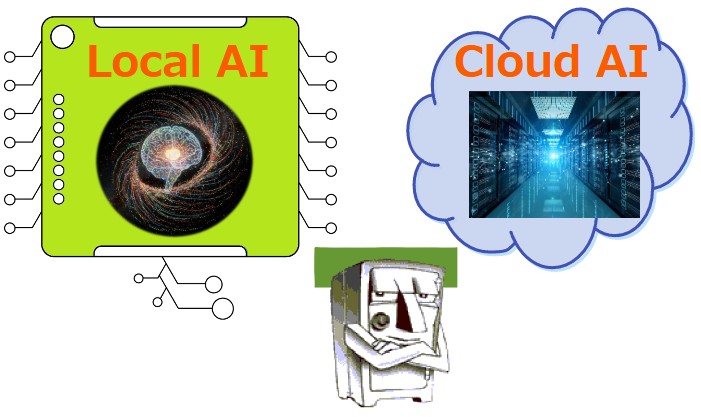
AI処理専用ハードウェア:NPUは、AIアプリ高速処理と低消費電力の両方を満たすためエッジAI PCに必須です。NPU活用のAIは、従来PCの使い方を大きく変え、より使い易く、より高い生産性をユーザへもたらします。
例えば、クラウドAI稼働中のLLMをエッジAI PCへインストールすると、プライバシー保護に優れるローカルLLMを構築でき、従来GUIに代わる自然言語でAI PCが簡単に使えるようになります。
エッジのローカルAIとクラウドAIの利用環境が整ってきました。ユーザは、ローカル/クラウドAIを使い分ける能力も必要になります。
Afterword:筆者希望AIエージェントアプリ
- Chrome/Edge/Firefox自動更新
- 複数メールアカウント巡回と迷惑メール自動削除
- MCU/AI PCなど関心トピックの自動収集・分析
上記AIエージェント(アシスタント)処理を希望します。これでPC作業効率や生産性は確実に上がります。全ユーザ要求に対応するクラウドAI汎用性は、エッジAI PCには不要です。これらAIエージェントアプリだけなら、小規模LLM、少ないRAMのAI PCでも処理できるハズです。AIアプリを自作すれば、なお良いのですがね…😓。